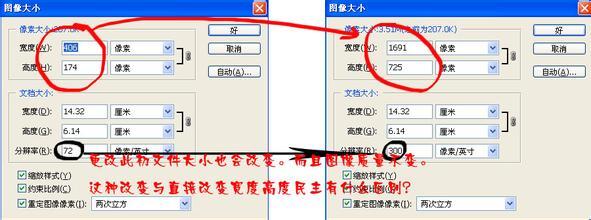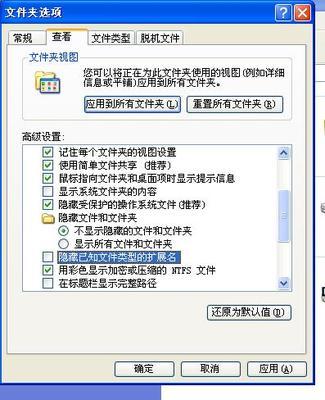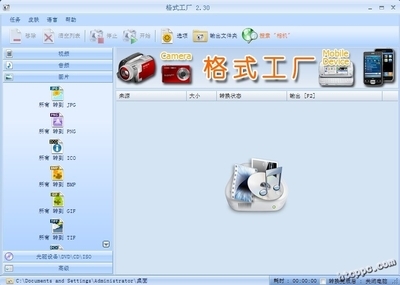我们平时在使用电脑操作系统的时候经常会遇到图片格式转换的问题,这里我将向大家介绍一下如何快速转换图片格式,使用电脑里面内置的各种图片浏览软件,轻轻松松转换图片格式,好了,我们的教程开始了。
怎么更改图片格式――工具/原料ACDSee 图片浏览软件
怎么更改图片格式――使用ACDSee软件转换图片格式怎么更改图片格式 1、
如果我们的电脑上安装了ACDSee 软件,那么可以按照我下列的步骤进行图片格式的转换。首先,请确保大家的电脑上安装了ACDSee 软件。
怎么更改图片格式 2、
然后,将ACDSee 软件设置为默认的图片浏览软件,具体设置办法,我们可以对着某一个图片文件击右键,选择“属性”,然后将文件的打开方式设置为 使用ACDSee软件作为文件的默认打开方式。
怎么更改图片格式 3、
接下来,我们对着我们需要浏览打开的图片,然后击右键,选择“转换为”,然后我们便可以将当前的图片文件格式更换为列表中出现的文件格式,好了,这里我们以转换为.jpg格式向大家展示一下。
怎么更改图片格式_图片格式
怎么更改图片格式 4、
然后软件将默认将文件格式更改后的图片文件放在当前的文件目录下,然后从图片中我们可以清晰的看到已经有一个同名但后缀名不同的文件生成在当前文件夹下,好了,这可以证明我们的图片格式已经成功转换完成。
怎么更改图片格式 5、
温馨提示:我们还可以点击“转换格式”,然后进入高级菜单模式,这里我们可以有更多的文件格式的转换选择,大家可以试试。
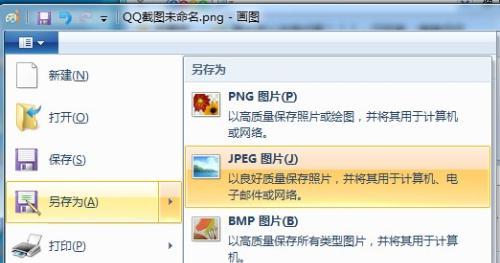
怎么更改图片格式_图片格式
怎么更改图片格式――注意事项电脑日常操作经验,为作者平时操作过程所总结出来的经验,如果你喜欢本经验,请继续关注本系列文档,后期将会推出更多优秀的文章。
如果你觉得本篇经验对你有帮助,请关注下作者,投上宝贵的一票,谢谢!
此经验文字原创,图片原创,经本人亲测后编写,转载请注明!
 爱华网
爱华网